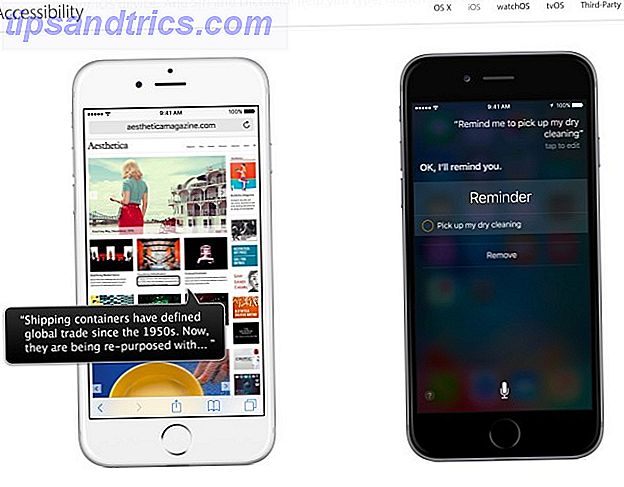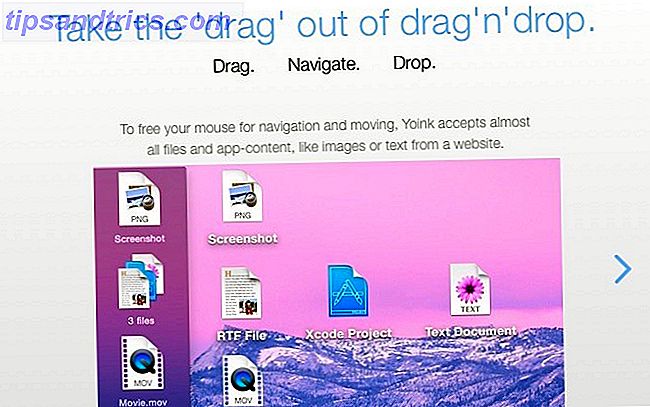"Prøv å formater harddisken din og installer Windows på nytt." Det er et uttrykk som enhver Microsoft Windows-bruker har hørt minst én gang i livet. Men hvis du egentlig vil gjøre det, trenger du en Windows-installasjonsplate eller USB. I stedet for å stole på torrents eller usikre kilder, kan vi finne ut hvordan du laster ned Windows installasjonsmedier offisielt fra Microsoft.
Denne veiledningen hjelper deg med å laste ned Microsoft-sertifiserte filer for å installere Windows 7 og utover, men det kan hende du fortsatt trenger annen programvare eller verktøy underveis. Denne veiledningen viser ikke hvordan man faktisk lager et installasjonsprogram ut av disse filene. For det har vi en detaljert guide, som du kanskje trenger å referere til ofte når du har de offisielle filene:
Slik lager du en oppstartbar USB, CD eller DVD for å installere Windows Bruke en ISO-fil Slik lager du en oppstartbar USB, CD eller DVD for å installere Windows Bruke en ISO-fil Hvordan lage en oppstartbar USB, CD eller DVD for å installere Windows Bruke ISO Fil Trenger du installasjonsmedier for å installere Windows på nytt? I denne artikkelen viser vi hvor du skal få Windows 7, 8, 8.1 og 10 installasjonsfiler, og hvordan du oppretter en oppstartbar USB, CD eller DVD fra grunnen av. Les mer
Et par grunnleggende før du begynner

- Hver versjon har en annen nøkkel. Så hvis du har en Windows 8-nøkkel, vil det ikke fungere med et Windows 8.1-installasjonsprogram. Du må laste ned den riktige versjonen basert på nøkkelen din.
- Installasjonsmedier kan vanligvis være av to typer: en USB-stasjon eller en DVD.
- Hvis du lager en oppstartbar pennstasjon, trenger du en 4 GB-versjon eller større. Vi foreslår at du ikke har noe annet på den stasjonære stasjonen, behold den som en dedikert installatør.
- Last ned den grunnleggende versjonen av en hvilken som helst versjon av Windows, så langt som mulig. Add-ons kan lastes ned senere.
- Alle disse løsningene gjelder for eksisterende brukere som eier en juridisk kopi av Windows. Hvis du kjører en piratkopiert versjon av operativsystemet, vil dette ikke hjelpe deg.
Windows 7

I motsetning til Windows 8 og fremover, er det ikke noe "Tilbakestill" -alternativ i Windows 7. Så hvis du står overfor en av de vanlige Windows 7-problemene Topp 5 mest vanlige Windows 7-problemene og hvordan du løser dem Topp 5 Mest vanlige Windows 7-problemer og hvordan Løs dem Les mer og vil installere operativsystemet på nytt, du trenger installasjonsmedier.
Nå er det to måter du kunne få din Windows 7 på:
- Du har kjøpt en Windows 7-boks i butikk eller kjøpt en nøkkel fra en Microsoft-autorisert nettbutikk.
- Du kjøpte en PC som ble forhåndslastet med offisiell Windows 7.
Avhengig av situasjonen din, har du forskjellige alternativer.
Hvis du kjøpte en Windows 7-boks eller nøkkel ...

De i kategori ett, gode nyheter! Microsoft har gjort det mulig for deg å laste ned en Windows 7 ISO fra deres offisielle nettsted.
Gå til Microsoft Software Recovery, skriv inn produktnøkkelen på 25 tegn, velg ønsket språk, og klikk Verifiser produktnøkkel . Når nøkkelen er verifisert, vil du kunne laste ned ISO-filen. Du kan også velge å ha en e-postkobling for din ISO-e-post til deg, noe som er det smartere alternativet, slik at du ikke trenger å gå gjennom denne prosessen på nytt.
Når du har ISO, bruk Guy's guide ovenfor for å lage en oppstartbar USB eller DVD og installere Windows.
Du kan til og med prøve å låne en Windows-plate Når er det OK å låne eller laste ned en Windows-installasjonsdiskett Når er det greit å låne eller laste ned en Windows-installasjonsdisk I dag sender de fleste produsenter ikke lenger sine datamaskiner med installasjonsplater. I stedet legger de inn en gjenopprettingspartisjon på harddisken eller gir programvare som lar deg lage ditt eget gjenopprettingsmedium. Nå, hva ... Les mer fra en venn, som sparer deg for problemer med å laste ned og opprette det oppstartbare mediet.
Hvis du kjøpte en Windows 7-bærbar PC eller PC ...

Så denne meldingen? Dessverre virker fremgangsmåten ovenfor ikke hvis Windows 7 ble installert på den Dell eller Lenovo-bærbare datamaskinen du kjøpte. Microsoft Software Recovery støtter ikke OEM-kopier (Hva er OEM-produkter? Hva er OEM-produkter, og hvorfor er de billigere? Hva er OEM-produkter og hvorfor er de billigere? Hvis du har handlet for datamaskiner deler av programvare på nettet, har du sannsynligvis kommet over et tre-bokstavs akronym. OEM. Dette står for Original Equipment Produsent, og det er vanligvis merket på maskinvare eller programvare som er billigere ... Les mer) og det betyr at du må stole på firmaet som gjorde den bærbare datamaskinen.
Forhåpentligvis kom din originale boks med en Windows-installasjonsplate. Og forhåpentligvis holdt du den boksen intakt. Fordi bortsett fra installasjonsplaten fra produsenten din, vil nøkkelen din ikke fungere på noe annet.
Selv om det ikke er mulig å laste ned Windows, kan du kontakte produsenten din og be dem om å sende deg installasjonsplaten. Noen, som Dell, gjør det gratis, mens andre tar betalt for grunnleggende frakt.

Hvis du trenger å gjøre dette, husk det viktigste : be om den versjonen av Windows som kom installert opprinnelig! Hvis du slår den bærbare datamaskinen over, ser du et Windows-klistremerke et sted med produktnøkkelen. På samme klistremerke ser du versjonen av Windows den fungerer på. Pass på at du bare spør om den versjonen, uansett om du har oppgradert Windows til en ny versjon siden da.
Windows 8 eller Windows 8.1

Heldigvis er OEM-marerittet ikke et problem med Windows 8 og 8.1. Med Windows 8 introduserte Microsoft muligheten til å gjenopprette, oppdatere eller tilbakestille PCen. Slik gjenoppretter, oppdaterer eller tilbakestiller Windows 8-installasjonen. Slik gjenoppretter, oppdaterer eller tilbakestiller Windows 8-installasjonen. I tillegg til standard systemgjenopprettingsfunksjon, Windows 8 har funksjoner for "forfriskende" og "tilbakestilling" din PC. Tenk på disse som måter å raskt installere Windows på igjen - enten å holde dine personlige filer eller slette ... Les mer. Det er det enklere valget i de fleste tilfeller, men hvis du vil opprette en ny installasjon etter formatering av stasjonen, kan Windows 8 lastes ned gratis.
Viktig: Produktnøkkelen til Windows 8 virker ikke på Windows 8.1, og omvendt. Så du må laste ned versjonen av Windows som produktnøkkelen er gyldig for.

På en eksisterende Windows-PC:
Gå til Microsofts nedlastingsside for Windows 8 / 8.1. Klikk og last ned installasjon av Windows 8 eller Windows 8.1.
Kjør oppsettfilen på en Windows-PC (ikke nødvendigvis den du vil oppgradere). Gå gjennom trinnene, legg til produktnøkkelen når du blir bedt om det på Windows 8. Windows 8.1 har ingen melding under denne prosessen, men vil spørre deg om nøkkelen under installasjonsprosessen. Oppsettet gjenkjenner hvilken versjon nøkkelen er for og vil begynne å laste ned den versjonen av Windows. I Windows 8.1-verktøyet kan du velge om du vil ha en 32-bit eller 64-bit installer, eller begge deler, velg begge.
Når nedlastingen er ferdig, blir du bedt om å installere nå, installere ved å lage medier eller installere senere fra skrivebordet .
Velg Installer ved å lage medier . Velg USB Flash Drive for å opprette en oppstartbar pennstasjon, eller ISO for å lage en oppstartbar DVD. Sett inn pennstasjonen eller DVD-en og velg det. Gå gjennom trinnene og avslutt.
Denne oppstartbare pennstasjonen eller DVD-en kan nå brukes til å gjøre en ren installasjon av Windows, forutsatt at du allerede kjører Windows på PCen. Men hvis det er en ny harddisk eller du ikke tidligere kjørte Windows, kan denne pennstasjonen eller DVD-en ikke brukes.
Windows 10

Til slutt kommer vi til den nye gutten på blokken. Det er noen gode grunner til å oppgradere til Windows 10 10 Kompetente grunner til å oppgradere til Windows 10 10 Kompetente grunner til å oppgradere til Windows 10 Windows 10 kommer på 29. juli. Er det verdt å oppgradere gratis? Hvis du ser frem til Cortana, toppmoderne spill, eller bedre støtte for hybrid-enheter - ja, definitivt! Og ... Les mer og vi har gått over hvordan du kan få Windows 10 mens du holder innstillingene og appene dine. Slik oppgraderer du til Windows 10 og tar inn innstillinger og apper med deg. Slik oppgraderer du til Windows 10 og tar innstillinger og programmer med deg Windows 10 kommer og du har et valg å lage. Enten du oppgraderer din eksisterende Windows-installasjon, eller du kan installere Windows 10 fra bunnen av. Vi viser deg hvordan du overfører til Windows 10 ... Les mer. Men hvis alt du vil ha er en Windows 10 ISO eller en oppstartbar pennstasjon, så er det du trenger å gjøre:
Viktig: Flere brukere har rapportert problemer etter oppgradering til Windows 10. Den sikreste måten å sikre at du får en lovlig, aktivert versjon av Windows 10 som fortsatt lar deg nedgradere Hvordan nedgradere fra Windows 10 til Windows 7 eller 8.1 Slik nedgraderes fra Windows 10 til Windows 7 eller 8.1 Windows 10 er her, og kanskje er det ikke det du forventet. Hvis du allerede har oppgradert, kan du utføre en tilbakelevering. Og hvis du ikke har det, må du først opprette en system backup. Vi viser deg hvordan. Les mer senere, er å oppgradere fra en ISO-fil eller installasjonsmedium fra din gamle Windows-versjon.

På en eksisterende Windows-PC:
Gå til Microsofts nedlastingsside for Windows 10 ISO og last ned verktøyet for Windows Media Creation . Kjør verktøyet på en Windows-PC (ikke nødvendigvis den du vil oppgradere) og gå gjennom trinnene, det er ganske greit.
Velg om du vil ha en 32-bit eller 64-bit installer, eller begge deler, velg begge. Når nedlastingen er ferdig, vil du bli bedt om å oppgradere denne PCen nå eller opprett installasjonsmedier for en annen PC . Velg den andre. Velg USB Flash Drive for å opprette en oppstartbar pennstasjon, eller ISO for å lage en oppstartbar DVD. Sett inn pennstasjonen eller DVDen, gjør et respektive valg, og gå gjennom de påfølgende trinnene som beskrevet.
Og der har du det, Windows 10 på en penn eller DVD. Husk at du må kjøpe en Windows 10-produktnøkkel for å bruke dette på en ny datamaskin. Hvis du vil ha den gratis oppgraderingen, må du sørge for at du først kjører en aktivert Windows 7 eller Windows 8.1. Hvis alt dette er litt forvirrende, har vi en rask guide: Kan du oppgradere til Windows 10? Er din datamaskin kompatibel med Windows 10 og kan du oppgradere? Er din datamaskin kompatibel med Windows 10 og kan du oppgradere? Windows 10 kommer, muligens så snart som i juli. Er du ivrig etter å oppgradere og vil systemet være kvalifisert? Kort sagt, hvis datamaskinen din kjører Windows 8, bør den også kjøre Windows 10. Men ... Les mer
Microsoft kan gjøre dette enklere!
Å undersøke de ulike hoops må du hoppe gjennom for å få Windows som du allerede har betalt for, jeg kan ikke unngå å le av Microsoft. Jeg er flabbergasted at det ikke er et enkelt, enkeltprogram eller en webapp hvor jeg kan skrive inn produktnøkkelen min, få alternativer for de forskjellige versjonene av Windows jeg er kvalifisert for, og last ned den jeg vil ha. Det er uendelig enklere å installere Ubuntu på en datamaskin. 4 måter å installere Ubuntu Linux på en Windows-datamaskin. 4 måter å installere Ubuntu Linux på en Windows-datamaskin. Du vil installere Ubuntu på Windows-datamaskinen, ikke? Saken er, du er ikke 100% sikker, ennå. Heldigvis er det mange måter du kan prøve Ubuntu på, før du forplikter deg. Les mer, eller en hvilken som helst annen versjon av Linux, og det er helt gratis!
Tror du at Microsoft trenger å gjøre det enklere å laste ned og installere Windows for sine juridiske betalende kunder?
Bildekreditter: Microsoft, download.net.pl / Flickr